怎么查看文件夹里的隐藏文件 电脑文件夹中隐藏文件夹的显示步骤
更新时间:2024-02-11 09:39:00作者:yang
在电脑日常使用中,我们经常会遇到一些隐藏在文件夹中的文件或文件夹,这些隐藏文件可能是系统文件、临时文件或者是某些应用程序所需要的配置文件等。这些隐藏文件对于我们来说并不总是容易发现和访问。如何查看文件夹中的隐藏文件呢?接下来我将为大家介绍一些简单的步骤,帮助您轻松查看电脑文件夹中的隐藏文件夹。
方法如下:
1.首先,我们打开文件夹,在窗口上面的菜单中选择“工具”一项。
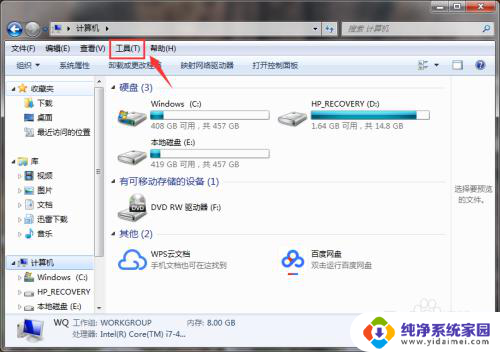
2.如果上方没有那一条菜单栏,我们就点击左上角的“组织”。
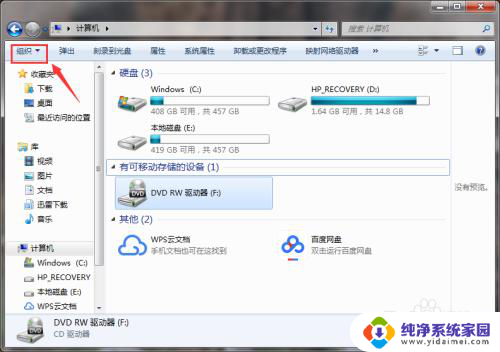
3.在“组织”中选择“布局”,然后选中“菜单栏”一项,就会显示出菜单栏了。
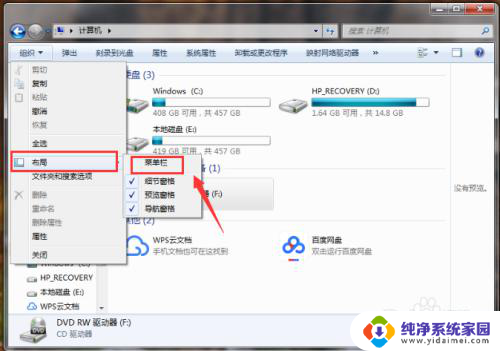
4.然后,我们选中“工具”中的“文件夹选项”,进入界面中。
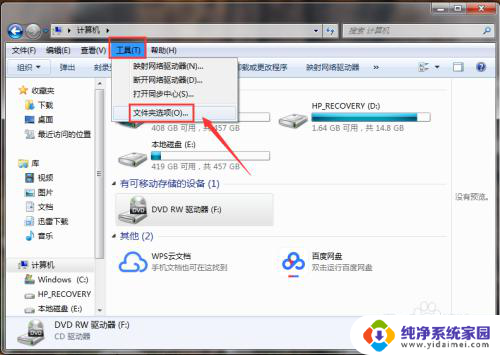
5.在“文件夹选项”窗口中,我们选中“查看”页面。
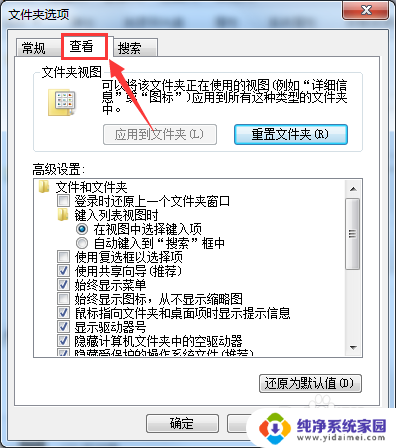
6.在“查看”页面的“高级设置”中,下拉滚动条。找到图中所示的那一项选中,点击确定即可。
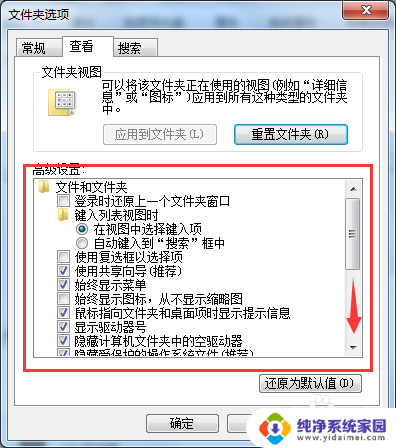
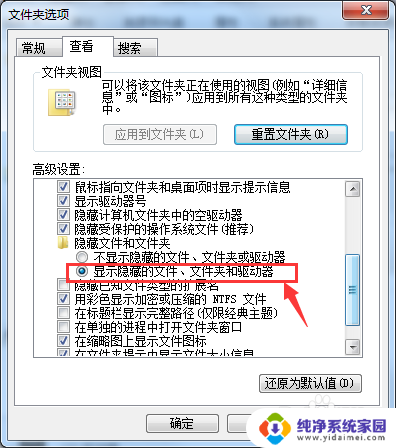
以上是关于如何查看文件夹中隐藏文件的全部内容,如果您遇到相同情况,可以按照本文提供的方法来解决。
怎么查看文件夹里的隐藏文件 电脑文件夹中隐藏文件夹的显示步骤相关教程
- 文件夹怎么查看隐藏文件 怎么查看电脑中的隐藏文件夹
- 电脑文件夹里隐藏的文件怎么显示出来 怎么在电脑文件夹中显示隐藏的文件夹
- 默认隐藏的文件夹怎么打开 打开电脑隐藏文件夹的步骤
- 如何让隐藏的文件夹显示出来 如何查看电脑文件夹中的隐藏文件夹
- 怎样打开电脑已经隐藏的文件夹呢 显示隐藏文件夹的技巧
- u盘隐藏文件夹怎么显示出来 U盘中隐藏文件夹怎么显示
- 如何关掉隐藏文件夹 取消文件夹隐藏属性的步骤
- 文件夹里隐藏的文件怎么恢复 隐藏文件恢复方法
- 怎么取消文件隐藏 取消隐藏文件夹的步骤
- 电脑中文件夹可以隐藏吗? 取消电脑文件夹隐藏教程
- 笔记本开机按f1才能开机 电脑每次启动都要按F1怎么解决
- 电脑打印机怎么设置默认打印机 怎么在电脑上设置默认打印机
- windows取消pin登录 如何关闭Windows 10开机PIN码
- 刚刚删除的应用怎么恢复 安卓手机卸载应用后怎么恢复
- word用户名怎么改 Word用户名怎么改
- 电脑宽带错误651是怎么回事 宽带连接出现651错误怎么办